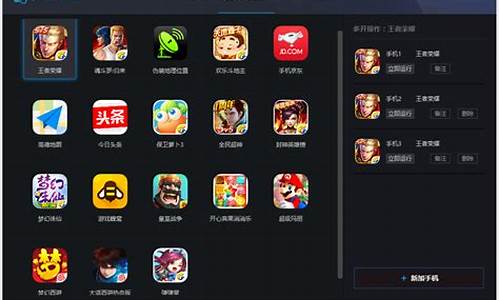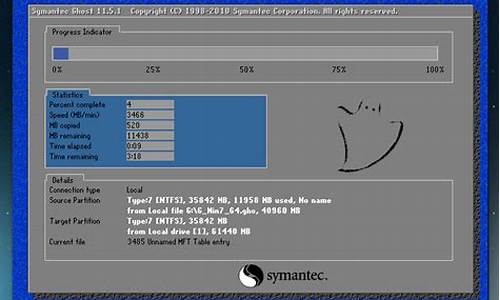电脑更新新系统,通知更新电脑系统
1.怎样让电脑系统更新?
2.Win7/Win8.1没有收到Win10升级推送通知什么原因?如何解决
3.为什么我电脑总提示更新?
4.电脑怎么关闭系统自动更新
5.如何彻底关闭win11自动更新
6.Win10升级提示怎么关闭

电脑的更新会让我们的系统功能更上一层楼,但同时也有弊端,如果你的配置承受不住这个更新后的适配要求的话,电脑会变得非常不稳定。那么要如何关闭电脑自动更新功能呢?本文小编就给大家带来了windows10自动更新关闭方法,有很多种,大家有需要的可以来看看。
工具/原料
系统版本:Windows10系统
品牌型号:华硕天选FA506IV
如何关闭电脑自动更新功能
方法一:Windows设置
要想关闭Win10自动更新,比较简单的一种方法就是进入到Windows设置中,将Windows更新直接关闭。步骤如下:
1、按“Windows+I”键,打开Windows设置,再单击“更新和安全”。
2、然后,在Windows更新处,单击“高级选项”。
3、在高级选项中,您可以将“更新选项”中项目全部关闭,或者选择“暂停更新”,但此暂停更新至多只能暂停35天,达到暂停限制后需先获取新的更新,然后才能再次暂停更新。
方法二:关闭WindowsUpdate服务
若您想彻底关闭Win10自动更新,可以在Windows服务中找到WindowsUpdate选项将其设置为禁用即可。您可以按照以下步骤进行操作。
1、按“Windows+R”键,打开运行对话框,并输入“services.msc”,然后再单击“确定”。
2、在弹出的服务窗口中,找到“WindowsUpdate”选项并双击打开它。
3、在弹出的“WindowsUpdate的属性”对话框中,将“启动类型”设置为“禁用”。
4、然后再单击“恢复”,将图中框选的部分都设置为“无操作”,再单击“应用”和“确定”。
方法三:本地组策略编辑器
另一种Win10关闭自动更新方法就是通过更改本地组策略编辑器中的“配置自动更新”和“删除使用所有Windows更新功能的访问权限”选项来关闭Win10自动更新。
1、按“Windows+R”键,打开运行对话框,并输入“gpedit.msc”,然后再单击“确定”。
2、在弹出的本地组策略编辑中,依次单击“计算机配置”“管理模板”“Windows组件”“Windows更新”,然后找到“配置自动更新”并双击打开它。
3、在弹出的“配置自动更新”窗口中,选择“已禁用”,再单击“确定”。
4、然后在“Windows更新”页面找到“删除使用所有Windows更新功能的访问权限”,并双击打开它。
5、在弹出的窗口中,再勾选“已启用”,然后单击“确定”。
方法四:注册表编辑器
还有一种Win10关闭自动更新方法就是通过注册表编辑器,来彻底关闭Win10自动更新。具体操作步骤如下:
1、按“Windows+R”键,打开运行对话框,并输入“regedit.exe”,然后再单击“确定”,在弹出的窗口中再点击“是”。
2、进入注册表编辑器后,跳转到以下路径,并在右侧找到“Start”键并双击打开它。
路径:HKEY_LOCAL_MACHINE\SYSTEM\CurrentControlSet\Services\UsoSvc
3、在弹出的窗口中将“数值数据”改为“4”,并单击“确定”。
4、然后再找到“FailureActions”键并双击进行编辑,将“00000010”和“00000018”行中的第五个数值,由原来的“01”改为“00”,再单击“确定”。
方法五:任务计划程序
您也可以通过任务计划程序,将“ScheduleStart”禁用,以实现Win10自动更新的关闭。
1、按“Windows+R”键,打开运行对话框,并输入“taskschd.msc”,然后再单击“确定”。
2、在任务计划程序窗口中,跳转到该路径“任务计划程序库/Microsoft/Windows/WindowsUpdate”。
3、然后,选中“ScheduleStart”,并在“所选项”中单击“禁用”。
注意:Win10自动更新关闭后,系统长期不更新当您再次尝试将系统更新到新版本系统,可能会导致系统出错。若您担心系统出错,可以提前对系统备份。
总结:
方法一:Windows设置
方法二:关闭WindowsUpdate服务
方法三:本地组策略编辑器
方法四:注册表编辑器
方法五:任务计划程序
以上的全部内容就是为大家提供的如何关闭电脑自动更新功能的五种操作方法介绍啦~您可以选择其中的一种方法进行尝试,若无法关闭Win10自动更新,您可以将全部方法尝试一遍,总有一种适用于你的电脑。希望对大家有帮助~
怎样让电脑系统更新?
请参考以下方法:
1、按键盘上的“Windows徽标键+R”组合键,可以调出“运行”窗口。
2、输入gpedit.msc,单击“确定”,可以打开“本地组策略编辑器”。
3、在左侧依次打开“计算机配置”、“管理模板”、“Windows组件”、“Windows更新”,双击打开右侧列表中的“配置自动更新”。
4、选中“已禁用”,然后单击“确定”。
5、如果在禁用的状态下想安装Windows更新,则需要下载并手动安装。
Win7/Win8.1没有收到Win10升级推送通知什么原因?如何解决
1、单击电脑桌面左下角的“开始”,然后“控制面板”。
2、然后在控制面板里面单击"系统和安全“。
3、在系统和安全对话框中单击”Windows Update"。
4、然后可以看大如下界面,这个界面表示我的系统更新的最新状态,没必要进行更新,如果有重要更新的话会在这个界面提示,然后单击“更新系统就好了”。
5、也可以开启电脑自动更新来进行系统更新,单击“启用或禁用自动更新”。
6、然后可以选择更新时间和更新周期,然后单击“确定”。
扩展资料:
Windows电脑系统自动更新的注意事项
1、新购置的电脑,新安装的操作系统,比较容易遇到系统更新,再加上新手不熟悉操作,不知道如何处理,一旦处置不当,就会造成系统异常,问题严重的甚至需要还原、重装操作系统。
其实,系统更新都是有预兆的,仔细观察开始菜单中的关机按钮,如有更新,左边就会有一个**的警示号,鼠标靠上去就有相关提示: 安装更新并关闭计算机。
2、如果看到关机按钮边上**的警示号,就要给更新系统留足时间了,尽量提前关机,让其自动更新。
3、如果是新安装的操作系统,那么这些补丁起码有一百多个,耗时非常长,要有心理准备。尤其不要擅自中断自动更新。
4、笔记本电脑尽量不使用电池,而用电源适配器,以保持电源的持续不断,以免在自动更新的过程中断电导致失败。
百度百科 :Windows Update
为什么我电脑总提示更新?
如果电脑系统版本满足要求,但没有收到Win10升级推送,则可能是自动更新被关闭或者没有下载KB3035583补丁。
解决办法:检查电脑是否关闭了Windows自动更新,如果已经关闭,则开启,并且在联网状态下,检查更新,把此前没有更新的一些重要更新,下载更新一下,具体操作步骤如下。
1、在桌面“计算机”上鼠标右键,在弹出的右键菜单中,点击打开“属性”
2、在打开的系统界面,点击左下角的Windows Update进入系统更新设置,如下图所示。
?
3、接下来进入“更改设置”将重要更新选择为“自动安装更新(推荐)”,完成后,点击底部的“确定”保存,如下图所示。
?
4、最后再点击左侧的“检查更新”,然后将重要的可用更新,都更新好即可,如下图所示。?
?
这个操作过程由于要下载不少更新文件,操作可能要比较久,需要耐心更新完,更新完成重启电脑,之后一般就可以接受到推送了。
电脑怎么关闭系统自动更新
电脑总提示更新是因为开启了电脑自动更新,关闭就可以了。以win7为例子,关闭自动更新的方法如下:
1、点击电脑左下角开始,选择控制面板,点击进入。
2、进入控制面板,选择系统和安全点击打开。
3、进入系统和安全后,点击打开“启用或禁用自动更新”。
4、进入选先点击图中箭头所示,然后选择从不检查更新。
5、选择完成后,点击右下角的确定,这样就不会再出现提示更新了。
如何彻底关闭win11自动更新
鼠标单击左下角的开始菜单,选择设置,点击更新和安全,在默认界面,点击右侧的高级选项,将更新选项与更新通知下的所有选项关闭即可。
电脑自动更新怎么关闭呢?下面来分享一下win10关闭自动更新方法吧。
方法一:鼠标单击左下角的开始菜单,选择设置,点击更新和安全,在默认界面,点击右侧的高级选项,将更新选项与更新通知下的所有选项关闭即可
方法二:鼠标右键单击此电脑,选择管理,进入计算机管理界面,点击展开服务和应用程序,服务,然后在右侧找到WindowsUpdate双击打开,在常规选项栏中将启动类型改为禁用,点击恢复选项栏,将第一次失败,第二次失败和后续失败都改为无操作,点击确定即可
Win10升级提示怎么关闭
win11系统老是自动更新,让一些用户很烦恼,因为有些软件破解了之后,随着电脑系统的更新,又需要重新破解,很烦,所以很多用户想知道如何彻底关闭win11自动更新,直接一劳永逸,方法有很多,下面就跟小编来看看win11自动更新怎么关闭吧。
工具/原料
系统版本:windows11系统
品牌型号:华为MateBook13s
如何彻底关闭win11自动更新
方法一:
1、打开设置
点击任务栏的开始菜单,然后点击设置;
2、点击“Windows更新”
在设置界面中,点击左侧的“系统”后再点击右侧的“Windows更新”;
3、选择“暂停更新”
在windows更新页面点击右侧“暂停1周”或者时间更长,最长时间为暂停5周。
方法二:
1、在键盘上按下win+r调出运行窗口;
2、在运行窗口中输入services.msc按下回车键确认即可打开“服务”;
3、在服务右侧下拉找到“windowsupdate”,双击打开;
4、接着将“启动类型”改为“禁用”,再点击“停止”,最后点击确定即可。
方法三:
1、如果使用的是win11专业版或者是更高版本,则可以使用组策略来禁用自动更新。首先点击开始按钮,输入gpedit.msc,点击选择最上方的结果;
2、本地组策略编辑器打开时,转到以下路径:
ComputerConfiguration》AdministrativeTemplates》WindowsComponents》WindowsUpdate》Manageenduserexperience
3、点击配置自动更新策略;
4、点击已禁用选项里永久关闭Windows11的自动更新;
5、最后点击屏幕底部的确定即可。
总结:
1、打开设置
2、点击“Windows更新”
3、选择“暂停更新”
以上就是小编为大家带来的如何彻底关闭win11自动更新的三种操作教程,其中包含了暂时关闭和永久关闭的,大家根据自己的需求自由选择吧,希望可以帮到大家。
win10免费升级提示关闭方法
永久消除法:
1、这个win10升级通知是通过一个升级补丁来实现的,补丁编号为:KB3035583,只要进入控制面板 -- 程序和功能 -- 查看已安装的更新,找到这个代号为:KB3035583的更新,点击卸载即可(可能需要重启一下)。
2、需要注意的是,如果你开启了windows自动更新,那么很可能会再次被安装KB3035583补丁,因为微软将该补丁的等级设定为了“重要”。所以还需要到控制面板 -- Windows Update -- 更改设置,修改一下Windows 安装更新的方式。
3、统中还存在一个名为“GWX.exe”的升级助手程序,位置在C:\Windows\System32\GWX。如果你已经取消了win10升级提示,这个程序对你来说也是个鸡肋,可以删掉。
临时消除法:
除了可以永久消除win10升级提示,我们还可以临时取消显示这个任务栏的升级logo,方法很简单:右键任务栏 -- 启动任务管理器 -- 找到GWX.exe--结束掉这个进程。你就会发现任务栏变干净了。
利用软件消除法:
还有一个最简单的方法就是利用win10推送关闭软件I Don't Want Windows 10来关闭提示,这个小软件的作用就是自动帮你删除KB3035583补丁。删除之后重启一下,你就会发现烦人的win10升级提醒不见了。
声明:本站所有文章资源内容,如无特殊说明或标注,均为采集网络资源。如若本站内容侵犯了原著者的合法权益,可联系本站删除。